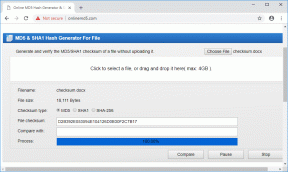Поправи искачући прозор за побољшање прецизности локације у Андроиду
Мисцелланеа / / November 28, 2021
Навигационе апликације попут Гоогле мапа су незаменљиви услужни програми и услуге. Било би готово немогуће путовати са једног места на друго без Гоогле мапа. Посебно се млада генерација у великој мери ослања на ГПС технологију и апликације за навигацију. Било да се ради о лутању у новом непознатом граду или једноставном покушају да лоцирате кућу својих пријатеља; Гоогле мапе су ту да вам помогну.
Међутим, с времена на време, апликације за навигацију попут ових нису у стању да правилно открију вашу локацију. Ово може бити због лошег пријема сигнала или неког другог софтверског квара. На то указује искачуће обавештење које каже „Побољшајте прецизност локације”.
Сада би у идеалном случају додиривање овог обавештења требало да реши проблем. Требало би да покрене ГПС освежавање и поново калибрише вашу локацију. Након овога, обавештење би требало да нестане. Међутим, понекад ово обавештење одбија да иде. Само остаје тамо стално или наставља да искаче у кратким интервалима до тачке у којој постаје досадно. Ако се суочавате са сличним проблемима, онда је овај чланак онај који треба да прочитате. Овај чланак ће навести неколико лаких поправки да бисте се решили искачуће поруке „Побољшајте прецизност локације“.

Садржај
- Поправи искачући прозор за побољшање прецизности локације у Андроиду
- Метод 1: Искључите ГПС и мобилне податке
- Метод 2: Ажурирајте свој Андроид оперативни систем
- Метод 3: Уклоните изворе сукоба апликација
- Метод 4: Проверите квалитет пријема мреже
- Метод 5: Укључите режим високе прецизности
- 6. метод: Искључите историју локација
- Метод 7: Обришите кеш меморију и податке за Гоогле мапе
- Метод 8: Деинсталирајте, а затим поново инсталирајте
Поправи искачући прозор за побољшање прецизности локације у Андроиду
Метод 1: Искључите ГПС и мобилне податке
Најједноставније и најлакше решење за овај проблем је да искључите ГПС и мобилне податке, а затим да их поново укључите након неког времена. На тај начин ћете поново конфигурисати вашу ГПС локацију и то би могло да реши проблем. За већину људи ово је довољно да реши њихове проблеме. Превуците надоле са табле са обавештењима да бисте приступили менију Брза подешавања и искључите прекидач за ГПС и мобилне податке. Сада, сачекајте неколико секунди пре него што га поново укључите.

2. метод: Ажурирајте свој Андроид оперативни систем
Понекад када је ажурирање оперативног система на чекању, претходна верзија може мало покварити. Ажурирање на чекању може бити разлог за стално искачуће обавештење о побољшању тачности локације. Увек је добра пракса да ваш софтвер буде ажуриран. Са сваким новим ажурирањем, компанија објављује разне закрпе и исправке грешака које постоје како би спречиле овакве проблеме. Стога вам топло препоручујемо да ажурирате свој оперативни систем на најновију верзију.
1. Иди на Подешавања вашег телефона.
2. Додирните на Систем опција.

3. Сада кликните на Ажурирање софтвера.

4. Наћи ћете опцију да Проверите ажурирања софтвера. Кликни на то.

5. Сада, ако откријете да је ажурирање софтвера доступно, тапните на опција ажурирања.
6. Сачекајте неко време док се ажурирање не преузме и инсталира.
Можда ћете морати да поново покренете телефон након овога, када се телефон поново покрене, покушајте поново да користите Гоогле мапе и видите да ли можете поправити искачући прозор за побољшање прецизности локације у Андроид проблему.
Метод 3: Уклоните изворе сукоба апликација
Иако су Гоогле мапе више него довољне за све ваше потребе за навигацијом, неки људи више воле да користе неке друге апликације као што су Вазе, МапКуест, итд. Пошто су Гоогле мапе уграђена апликација, није могуће уклонити је са уређаја. Као резултат тога, обавезни сте да задржите више апликација за навигацију на свом уређају ако желите да користите неку другу апликацију.
Ове апликације могу изазвати сукоб. Локација коју приказује једна апликација може да се разликује од локације на Гоогле мапама. Као резултат тога, емитује се више ГПС локација истог уређаја. Ово резултира искачућим обавештењем које од вас тражи да побољшате прецизност локације. Морате да деинсталирате било коју апликацију треће стране која може да изазове сукоб.
Метод 4: Проверите квалитет пријема мреже
Као што је раније поменуто, један од главних разлога иза обавештења о побољшању прецизности локације је лош пријем мреже. Ако сте заглављени на удаљеној локацији или сте заштићени од торњева мобилне телефоније физичким баријерама као у подруму, онда ГПС неће моћи правилно да триангулира вашу локацију.
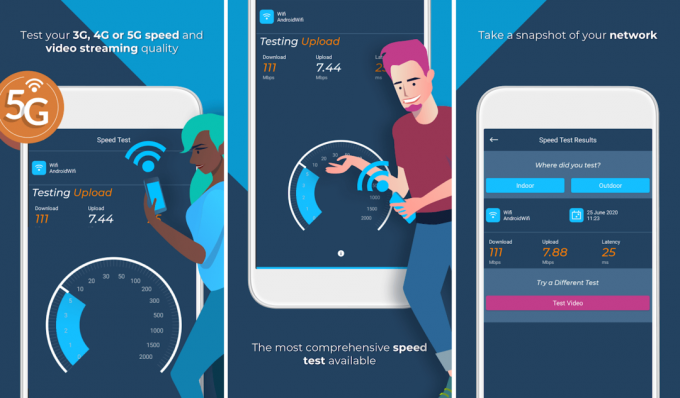
Најбољи начин да проверите је да преузмете апликацију треће стране под називом ОпенСигнал. То ће вам помоћи да проверите покривеност мреже и лоцирате најближи торањ мобилне телефоније. На овај начин ћете моћи да разумете разлог за лош пријем мрежног сигнала. Поред тога, такође вам помаже да проверите пропусни опсег, кашњење итд. Апликација ће такође обезбедити мапу свих различитих тачака на којима можете очекивати добар сигнал; стога, можете бити сигурни да ће ваш проблем бити решен када прођете ту тачку.
Метод 5: Укључите режим високе прецизности
Подразумевано, режим ГПС тачности је подешен на Уштеда батерије. То је зато што ГПС систем за праћење троши много батерије. Међутим, ако добијете „Побољшајте прецизност локацијепопуп“, онда је време да промените ово подешавање. У подешавањима локације постоји режим високе прецизности и његово омогућавање може да реши ваш проблем. То ће потрошити мало додатних података и брже ће испразнити батерију, али вреди. Као што име говори, ово повећава прецизност откривања ваше локације. Омогућавање режима високе прецизности може побољшати тачност вашег ГПС-а. Пратите доле наведене кораке да бисте омогућили режим високе прецизности на свом уређају.
1. Отвори Подешавања на свом телефону.
2. Додирните на Лозинке и безбедност опција.

3. Овде изаберите Локација опција.

4. Под Картица режима локације, изаберите Високе прецизности опција.

5. Након тога поново отворите Гоогле мапе и видите да ли и даље добијате исто искачуће обавештење или не.
Такође прочитајте:8 начина да решите проблеме са Андроид ГПС-ом
6. метод: Искључите историју локација
Ако ниједна од горе наведених метода не ради, онда је време да испробате трик који делује за многе Андроид кориснике. Искључивање историје локација јер ваша апликација за навигацију као што је Гоогле мапе може помоћи у решавању проблема „Искачући прозор за побољшање прецизности локације”. Многи људи нису ни свесни да Гоогле мапе воде евиденцију о сваком месту на коме сте били. Разлог чувања ових података је да вам омогући да виртуелно поново посетите ова места и оживите своја сећања.
Међутим, ако немате много користи од њега, било би боље да га искључите и из разлога приватности и да бисте решили овај проблем. Пратите доле наведене кораке да видите како.
1. Прва ствар коју треба да урадите је да отворите Гугл мапе апликацију на вашем уређају.

2. Сада додирните свој профилна слика.
3. Након тога, кликните на „Ваша временска линија“ опција.
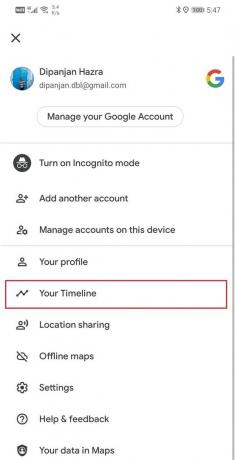
4. Кликните на опција менија (три вертикалне тачке) на горњој десној страни екрана.

5. У падајућем менију изаберите Подешавања и приватност опција.
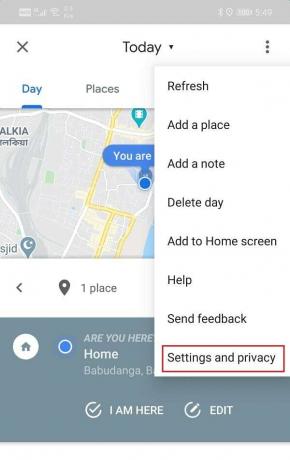
6. Померите се надоле до Подешавања локације одељак и тапните на „Историја локација је укључена“ опција.
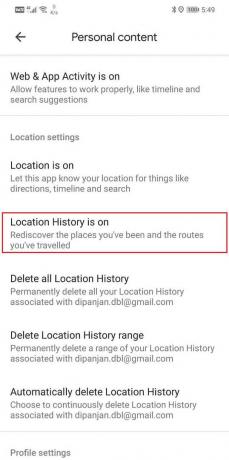
7. Овде онемогућите прекидач поред Историја локација опција.
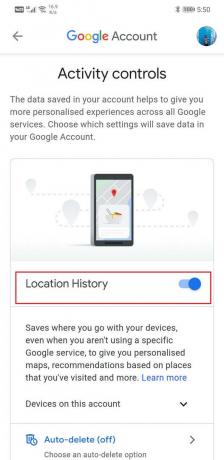
Метод 7: Обришите кеш меморију и податке за Гоогле мапе
Понекад старе и оштећене кеш датотеке доводе до оваквих проблема. Увек је препоручљиво да с времена на време обришете кеш меморију и податке за апликације. Пратите доле наведене кораке да бисте обрисали кеш меморију и податке за Гоогле мапе.
1. Прво, отвори Подешавања на свом уређају.
2. Сада тапните на Аппс опцију онда потражите Гугл мапе и отворите његова подешавања.
3. Сада тапните на Складиште опција.

4. Након тога, једноставно додирните Обришите кеш меморију и обришите податке дугмад.

5. Покушајте да користите Гоогле мапе након овога и видите да ли можете поправите проблем са искачућим прозором за побољшање прецизности локације на Андроид телефону.
Слично томе, такође можете да обришете кеш и податке за Гоогле Плаи услуге јер неколико апликација зависи од тога и користи податке сачуване у његовим кеш датотекама. Стога, индиректно оштећене кеш датотеке Гоогле Плаи услуга могу узроковати ову грешку. Покушавам да обришете кеш и датотеке са подацима да бисте били сигурни.
Метод 8: Деинсталирајте, а затим поново инсталирајте
Ако ниједна од горе наведених метода не функционише, вероватно је време да почнете изнова. Ако користите неку апликацију треће стране за навигацију, препоручујемо вам да деинсталирате апликацију и затим поново инсталирате. Обавезно обришите кеш и датотеке са подацима за апликацију пре него што то урадите како бисте били сигурни да претходно оштећени подаци нису остављени.
Међутим, ако користите Гоогле мапе, нећете моћи да деинсталирате апликацију јер је то унапред инсталирана системска апликација. Следећа најбоља алтернатива је деинсталирање ажурирања за апликацију. Пратите доле наведене кораке да видите како.
1. Отвори Подешавања на свом телефону.
2. Сада изаберите Аппс опција.
3. Сада изаберите Гугл мапе са листе.

4. У горњем десном углу екрана можете видети три вертикалне тачке, кликни на то.
5. На крају, додирните на деинсталирајте ажурирања дугме.

6. Сада ћете можда морати да поново покренете уређај након овога.
7. Када се уређај поново покрене, покушајте поново да користите Гоогле мапе и видите да ли и даље добијате исто обавештење или не.
Препоручено:
- Како побољшати ГПС тачност на Андроиду
- Гоогле календар не ради? 9 начина да то поправите
- 3 начина да комбинујете више интернет конекција
Тиме смо дошли до краја овог чланка. Надамо се да су вам ове информације биле корисне и да сте били у могућности поправити Побољшајте прецизност локације искачућег прозора у Андроиду. Искачући прозор „Побољшајте прецизност локације“ требало би да вам помогне да решите проблем, али постаје фрустрирајуће када одбије да нестане. Ако је стално присутан на почетном екрану, онда постаје сметња.
Надамо се да можете да решите овај проблем користећи било које од решења наведених у овом чланку. Ако ништа друго не ради, можда ћете морати ресетујте свој уређај на фабричка подешавања. На тај начин ћете обрисати све податке и апликације са вашег уређаја и он ће бити враћен у првобитно стање из кутије. Стога, обавезно направите резервну копију пре него што извршите фабричка подешавања.